VoordatumetuwgloednieuweiPadaandeslaggaat,ishethandigkennistemaken.
Danweetuinelkgevalwaarudethuisknopvindtenwatdepictogrammeninde statusbalk betekenen.

EenvisueleinspectievanuwiPadiseengoedstartpunt.Uiterlijkisernauwelijks verschiltussen denieuweiPad,zoalsAppledetabletnoemt,endeiPad2:alleonderdelenzittenopdezelfdeplaats.DeiPadminizieternatuurlijkwelwatandersuit. Deonderdelenopdefotohebbeneennummer.Indetekststaatbijdatnummerde naamvanhetonderdeelmeteenkortebeschrijving(linksdenieuweiPad,rechtsde iPad mini).


1.Aan/uitknop HiermeezetudeiPadaanofuit,ofschakeltudeslaapstandin.
2.Microfoon Demicrofoonzitbovendecameraaandevoorzijde.Ugebruikt deze voor FaceTime en om geluid op te nemen.
3.Koptelefoonaansluiting Hieropsluitueenkoptelefoonofeenheadset aan.Eenheadsetiseencombinatievankoptelefoonenmicrofoonmeteen afstandsbediening.
4.Cameraachterzijde Dezecameraisdehoofdcamera.Hiermeemaaktu video-opnameninHD-kwaliteitenfoto’s.DecameravandenieuweiPad (derdeenvierdegeneratie)endeiPadminimaaktfoto’smeteenresolutievan 5megapixelsenmaaktvideo-opnamenin1080pHD-kwaliteit.Decameravan deiPad2schietfoto’smeteenresolutievan960x720pixelsenfilmtvideoin 720p HD-kwaliteit.
5.Cameravoorzijde Decameraaandevoorkantisvooralbedoeldvoor FaceTime,maarnatuurlijkkuntuhiermeeookfoto’senfilmpjesmaken.De resolutieislager.DenieuweiPad(vierdegeneratie)endeiPadminihebbeneen frontcameradiefoto’sneemtmeteenresolutievan1,2megapixelenvideo opneemtin720pHD.DefrontcameravandeiPad2eniPad(derdegeneratie)
maaktfoto’smeteenresolutievan480x640pixelsenneemtvideoopinVGAresolutie.
6.Zijschakelaar Destandaardinstellingvandezijschakelaaris Geluiduit Schuiftudeschakelaaromlaag,danschakeltuhetgeluiduit,ookvanberichtgevingenengeluidseffecten.Kiestudefunctie Rotatievergrendeling,dan gebruiktudezijschakelaaromdeschermoriëntatievasttezetten.Defunctie van deze schakelaar stelt u in bij Instellingen, Algemeen.
7.Volumeknop U regelt met deze wipschakelaar het geluidsvolume.
8.Simkaarthouder HebtueeniPadmodelWi-Fi+Cellular,danisuwiPad voorzienvaneensimkaarthouder.Hierinplaatstudemicrosimkaartvoorhet mobieledatanetwerkvooruwiPad.VoordeiPadminihebtueennanosimkaart nodig.
9.Thuisknop Hiermeeverlaatueenprogrammaenkeertuterugnaarhet beginscherm. Maar de thuisknopheeft meer functies.
10.Lightning-connector HetaansluitpuntvoordekabelwaarmeeuuwiPad verbindtmetuwcomputer,denetvoedingofandereapparatuur.DeiPad (vierdegeneratie)endeiPadminigebruikeneennieuwtypeaansluitingmetde naamLightning.Dezeaansluitingisveelkleiner(8pins)dandedockconnector vandeiPad2eniPadderdegeneratie(30pins).DeLightning-connectorissymmetrisch,zodatdekabelaltijdpast(enwerkt).WiltudenieuweiPadgebruiken metdocksenaccessoiresvooreerderemodellen,danhebtueenspeciale adapternodig.VoordeLightning-connectorzijn(nog?)geendocksbeschikbaar.
11.Luidspreker Geefthetgeluidweer,tenzijudeiPadhebtaangeslotenopeen koptelefoon of een externe luidspreker.
12.Scherm Hetbeeldschermishetcentralebedieningsinstrumentvooruw iPad.Vrijwelalleactiesvoertuophetbeeldschermuitdoorpictogrammen, schakelaars en knoppen op het scherm aan te raken.
13.Statusbalk Debovensterandvanhetbeeldschermgeeftdetoestandvande iPad weer.
14.Programmapictogrammen UwiPadbevatenkelestandaardprogramma’s.Ustarteenprogrammameteenvingertikophetbijbehorende pictogram.
Uw iPad heeft verschillende sensoren:
■ Gyroscoopmetdrieassen HiermeebepaaltdeiPadzijnoriëntatieen beweging.
■ Versnellingsmeter Dezesensorregistreertwelkebewegingenumetde iPad maakt en of u de iPad rechtop of dwars vasthoudt.
■ Sensorvooromgevingslicht Dezesensorzorgtervoordatdehelderheid vanhetbeeldschermsteedswordtaangepastaandeverlichtingvande omgeving.
■ Digitaalkompas VoordelocatiebepalinggebruiktdeiPadeendigitaalkompas en gegevens van Wi-Fi-netwerken.
■ AssistedGPS HebtuhetWi-Fi+Cellular-model,danisuwiPaduitgerust metAssistedGPS.Hiermeeiseennauwkeurigereplaatsbepalingmogelijkin combinatie met het mobiele datanetwerk.
IndedooszitmeerdanalleenuwiPad.Indeomslagvindtueenboekjemet productinformatie, daaronder treft u de accessoiresaan.
■ Lightning-naar-USB-kabel HiermeesluitudeiPadaanopuwcomputer omgegevenstesynchroniserenendeiPadopteladen.SluitdekabelrechtstreeksaanopdeiPadendelichtnetadapter.DeiPad(derdegeneratie)ende iPad 2 hebben een dockconnector-naar-USB-kabel.
■ USB-lichtnetadapter Sluitdemeegeleverdekabelaanopdelichtnetadapter en de iPad, zodat u uw iPad ook zonder computer kunt opladen.

■ Simkaartverwijdertool Eengrotenaamvooreenkleingereedschap.HiermeeverwijdertudesimkaarthouderuitdeiPad.Uvindthetaandebinnenkant vandeomslagmethetboekjemetbelangrijkeproductinformatie(alleenvoor het Wi-Fi + Cellular-model).
Het beeldscherm
H01-04 HetbeeldschermvandeiPad(derdeenvierdegeneratie)isbijzonder.Hetiseen Retina-scherm–bekendvandeiPhone–meteenresolutievan2048x1536pixels. DatismaarliefstviermaalzoveelpixelsalsdeiPadminiendeiPad2,dieeenbeeldschermresolutiehebbenvan1024x768.HetschermvandeiPadheefteenbeelddiagonaalvan9,7inch,terwijldatvoordeiPadmini7,9inchis.Hetschermisvoorzien vanled-achtergrondverlichting.Hetbiedteenfantastischfotorealistischbeeld, scherpenmethelderekleuren.Helaaskomtditindeafbeeldingeninhetboekniet goed tot zijn recht.
De stekkers van links naar rechts: USB, Lightning en dock.

Het scherm van de iPad biedt een prachtig beeld.

HetbeeldschermvandeiPadiseengoedvoorbeeldvaneenperfectwerkendaanraakscherm.Ditisgeentraditioneelaanraakschermdatreageertopdrukendatu meteenstiftbedient.UwiPadiseenzogenoemdcapacitiefaanraakschermdatreageertopelektrischegeleiders(zoalsuwvingers).Hetvoordeelvaneencapacitief aanraakschermisdathetgelijktijdigeaanrakingenapartregistreertendathetook bewegingoverhetschermwaarneemt.ApplenoemtditeenMulti-Touch-scherm.
Beschermlaagje HetschermvanuwiPadisvoorzienvaneenspeciaalvetafstotendbeschermlaagjewaardoorhetlangerschoonblijft.Gebruikgeenvochtigelenzenreinigers,diekunnenhetbeschermlaagjevanhetschermaantasten.Enlaatook deglasreinigersindekast.Dievernietigenhetbeschermlaagjevanhetschermen danvervuilthetschermvelemalensneller.Bovendien,vochtenuwiPadgaanniet goed samen.
HetbesteinstrumentomhetschermvanuwiPadtebedienenzijnuwvingers.Het schermkandegelijktijdigeaanrakingenbewegingvanverschillendevingersverwerkenenditmaakteennieuwemaniervanwerkenmogelijk.Utikt,sleeptenveegt meteenofmeervingersoverhetschermomknoppenteverschuiven,foto’ste openen,intezoomenoftesluiten,pagina’somteslaanengazomaardoor.Almet al werkt de gebruikersinterface op een intuïtieve manier.
Scherm schoonmaken Gebruikvoorhetschoonmakenvanhetschermeen zacht(droog!)doekje,bijvoorkeurspeciaalbedoeldvoorhetschoonmakenvan brillenglazen.EvenpoetsenenuwiPhoneisweeralsnieuw.Enhebtugeendoekje bij de hand? Haal de iPhone even langs uw broek of mouw (t-shirt mag ook).
DeiPadisvanhuisuitvoorzienvandevolgendestandaardprogramma’s.Uziethet pictogramvanhetprogramma,denaameneenkortebeschrijvingvanhetprogramma.Vierpictogrammenstaanapartopdeondersterij:hetdock.Inhetdockis plaatsvoorzespictogrammen,maaruvindtstandaarddeeerstevierprogramma’s uit de lijst in het dock.
■ Safari BentubinnenhetbereikvaneenWi-Fi-netwerkofeenmobieldatanetwerk(Wi-Fi+Cellular-model),dankuntumetSafarioverhetwebsurfen. DraaiuwiPadeenkwartslagenuhebteenbeteroverzichtvandepagina.De inhoudvandepaginawordtautomatischaangepastaanhetiPad-scherm. Ontdektueeninteressantartikel,slahetdanopindeleeslijstzodatuhetlater opuwgemakkuntlezen.OfgebruikdeReader,ideaalvoorwatlangereartikelen.Ukrijgtdetekstvoorgeschoteldineengoedleesbaarformaat,zonder advertenties en dergelijke.
■ Mail UwiPadisgeschiktvooriCloud,MicrosoftExchange,GoogleMailen anderepopulairee-maildiensten.Ookhetontvangenenversturenvanbijlagen vanaf uw iPad is geen enkel probleem.
■ Video’s Bekijkvideo’senfilmsmetditprogramma.Videomateriaaldatuop decomputerhebtstaan,kuntumetbehulpvaniTunesopuwiPadzettenofu haalt films en podcasts met uw iPad direct uit de iTunes Store.
■ Muziek Hetprogrammavoorhetafspelenvanmuziek,audioboekenenpodcasts.SynchroniseeruwmuziekopuwiPadmetuwiTunes-bibliotheekof geniet van uw hele muziekbibliotheek met iTunes Match.
■ Berichten MetditprogrammawisseltuberichtenuitviaiMessagemet andereiOS-apparatenmetiOS5ofhoger.DeberichtenverstuurtumetWi-Fi ofoverhetmobieledatanetwerk.Voordezegratisberichtendienstgebruiktu eene-mailadresoftelefoonnummerdatvoordeberichtendienstisaangemeld.
■ FaceTime VoervideogesprekkenmetandereFaceTime-gebruikers.HiervoorgebruiktudecameraaandevoorzijdeeneeninternetverbindingviaWiFi.OpdenieuweiPadofdeiPadminikandatooknethetmobieledatanetwerk. Tijdenshetgesprekkuntuoverschakelennaardecameraaandeachterzijde om uw gesprekspartner uw omgeving te laten zien.
■ Foto’s Hiermeebekijktudefoto’senvideo’sopuwiPad.Diefoto’shebtu zelfgemaaktmetdeiPad,ontvangenalsbijlagebijeenbericht,staaninuw Fotostreamofuhebtzegesynchroniseerdmetuwcomputer.MetFoto’s zoomtuinopfoto’s,maaktueendiavoorstellingofverstuurtuuwfoto’sof filmpjes.Wijseenfototoeaaneencontactpersoonofgebruikuwfavorietefoto als achtergrond of gebruik uw iPad als fotolijstje.
■ Camera Metdezeappbedientudecameraenmaaktufoto’senvideofilmpjes.HetresultaatbekijktuopuwiPadofdeeltumetanderen.Ofzetuwfoto’s en filmpjes op internet of op uw computer.
■ Kaarten Toonteenstratenkaart,satellietfoto’sofeenhybrideweergavevan locatieswaarookterwereld.Zoominopdekaartvooreengedetailleerde weergaveofbekijkdeFlyovers.Verdwaald?Meteenvingertikzietuuwpositie opdekaartofopeensatellietfotoenKaartentoontuinwelkerichtingu(bijbenadering)beweegt,dankzijdeingebouwdekompasfunctie.Verderkuntuhiermeeookeenroutelatenberekenenendenavigatiestarten.Bekijkwaterinuw nabijheidis,zoalsbezienswaardigheden,winkels,ziekenhuizen,bedrijvenen meer.
■ Klok Bekijkdetijdinstedenoverdehelewereldenmaakeenlijstmetfavorieteklokken.MaarKlokbiedtmeer.Stelhiereenofmeerwekkersin,gebruik de stopwatch of stel een timer in.
■ PhotoBooth Specialeeffectenvooruwfoto’s.Kieseeneffectenmaakeen foto met uw iPad en het resultaat staat meteen tot uw beschikking.
■ Agenda Ditpictogramtoontaltijddedagvandemaand.Bekijkenbeheer uwafsprakenentakenmetAgenda.Dezeappwerktmetdeagenda’svan iCloud,iCal,MicrosoftEntourage,MicrosoftOutlookofMicrosoftExchange. ActiviteitendieuopuwiPadinvoertofwijzigt,pushtiCloudautomatischnaar
uwcomputerenandereiOS-apparaten.EnnatuurlijkherinnertuwiPaduaan belangrijke activiteiten, afspraken, verjaardagen of deadlines.
■ Contacten ContactenishetadresboekvanuwiPad.Hierslaatuinformatie opoveruwcontactpersonenennietalleenhettelefoonnummerofe-mailadres,maarnogveelmeer.GebruiktuiCloud,danblijvenuwcontactpersonen overalbijgewerkt,zodatualtijdoverdelaatsteinformatiebeschikt.Enhet spreektvanzelfdatuopuwiPadgegevenstoevoegt,wijzigtofverwijdert. iCloudzorgtervoordatdezewijzigingenookopuwcomputerenandereiOSapparaten terechtkomt.
■ Notities Voorheteenvoudigeschrijfwerkonderweg,zoalsboodschappenlijstjes, invallen en korte memo’s.
■ Herinneringen Herinneringenisdetakenlijstwaarmeeubeheertwatunog moet doen. Afgehandelde taken vinkt u af.
■ Kiosk Tijdschriften aanschaffen, lezen en bewaren doet u met Kiosk.
■ iTunes DeiTunesStoreiseeninternetwinkelwaarumuziek,audioboeken enfilmskuntuitzoekenenaanschaffen.Bladerdoordenieuwstereleasesen bekijkofbeluistereenvoorproefje.UwaankopendownloadtuopuwiPad.Uw aankopenzijndaarnaookbeschikbaariniTunesenopandereiOS-apparaten, zoals een iPhone.
■ AppStore Hierschaftuprogramma’svooruwiPadaan.Uvindthierveel mooieenhandigeprogramma’s–applicatiesofappsinApple-speak–enniet allesindezewinkelkostgeld.Bekijkwaterallemaaltekoopentegeefis.Met uwApple-IDkuntuhieruwfavorieteappsaanschaffen,downloadeneninstalleren.Uwnieuweaanwinstenwordentijdensdevolgendesynchronisatieookop uw computer geregistreerd.
■ GameCenter Hierontdektunieuwegamesendeeltuuwspeelervaringen metvrienden.Wiltueentegenstanderuitdagen,zienwelkescoresandere spelersbehaaldhebben,ofbonuspuntenverdienen?SpeeldanmethetGame Center.
■ Instellingen Denaamzegthetal:ditisdecentralelocatiewaarualleinstellingenvanuwiPadnaarwensaanpast.Hiermeesteltueenaccountin,steltude iPadinalsfotolijst,pastudeachtergrondaanensteltudeinstellingeninvoor het netwerk, e-mail, muziek, beveiliging en nog veel meer.
DeeerstekeerdatudeAppStorebezoekt,krijgtudegelegenheidommetéén tik de volgende gratis programma’s aan te schaffen:
■ iBooks Metdezeappleestucomfortabele-boekenenPDF-bestanden.Inde winkel kunt u ook boeken aanschaffen.
■ iTunesU Universiteitenenandereonderwijsinstellingenstellengratiscursusmateriaalterbeschikkingindevormvanpodcasts–zowelaudioalsvideo. Metdezeappkuntuhetaanbodbekijken,interessantecursussendownloaden en bekijken op uw iPhone.
■ Podcasts Erzijntallozepodcaststevindenopinternet.Metdezeappkuntu zich abonneren op podcasts en ze bekijken of beluisteren op uw iPhone.
■ Zoekmijnvrienden Uhebteenafspraakmeteengroepvriendenopeen festivaloffamilieineenpretpark?Mooi,metdezeappkuntuzienwaaruw vriendenzichbevindenenkuntudegroepmakkelijkterugvindenalsuelkaaruit het oog bent verloren.
■ ZoekmijniPhone BentuuwiPadkwijt?Metdezeappkuntudelocatievan uw iPad bekijken en weer terugvinden.
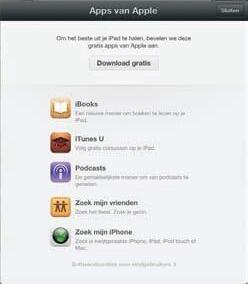
BentuactiefopdesocialenetwerkenTwitteren/ofFacebook?Dankuntuuw accountkoppelenaanuwiPhone.Daarnakuntudirectdebijbehorendeappinstalleren en gebruiken op uw iPhone.
■ Twitter HebtueenTwitter-account,vuldandegegevensinbij Instellingen en installeer de app Twitter. Nu twittert u overal met uw iPad.
■ Facebook HebtueenFacebook-account,vuldandegegevensinbij Instellingen eninstalleerdeappFacebook.Nuplaatstustatusupdatesenkuntu direct vanaf uw iPad zaken delen met uw vrienden.
Leuke kennismakingsaanbieding in de App Store.
H01-06
HetWi-Fi+Cellular-modeliPadkanhetmobieledatanetwerkgebruiken.Hiervoor hebtueensimkaartnodigvaneentelecomproviderdiemobielinternetaanbiedt. DelangzaamstevormenvanhetmobieledatanetwerkmakengebruikvanhetGSMnetwerk.Deoudstevorm–endelangzaamste–isGPRS(GeneralPacketRadioServices),hiermeemaaktuviahetGSM-netwerkverbindingmetinternetenwisseltu draadloosgegevensuit.Demaximalesnelheidisechterzolaag,dathetalleen geschikt is voor het binnenhalen van e-mail.
De meeste telecomproviders hebben wel een dergelijke dekkingskaart waarop u kunt bekijken welke datasnelheden bij u in de buurt beschikbaar zijn.
EDGEstaatvoor EnhancedDataRatesforGSMEvolution enditiseenuitbreidingvan GPRS.EDGEiseenvormvandatatransmissiediewerktopbestaandeGSM-netwerkenenmaaktsnelhedentot384kbpsmogelijk,hoeweldiesnelheidindepraktijkmeestalnietwordtgehaald.InNederlandisEDGEnooitechtvandegrond gekomenenspeelthetgeenrolvanbetekenis.DatintegenstellingtotBelgië,waar EDGEvrijwellandelijkedekkingheeft.InBelgiëishetbijvoorbeeldmogelijkommet uw iPad naar Kanaal Z of Canal Z te kijken.

3GstaatvoorderdegeneratieendaarmeewordtUMTSof UniversalMobileTelecommunicationsSystem bedoeld.UMTSiseennieuwenetwerkarchitectuurvoor zowelspraakalsdataenditnetwerkheeftzijneigenzendmasten.Opditnetwerkis hetprotocolHSDPA(HighSpeedDownlinkPacketAccess)ingebruik.ErzijnverschillendesnelheidsvariantenvanHSDPAingebruik,zoals7,2Mbpstotmeerdan20 Mbps.DitlaatsteistotduizendkeersnellerdanwatmetGPRShaalbaarisende snelheidisvergelijkbaarmetdesnelheiddieuvanuwvasteinternetaansluiting gewend bent.
DenieuweiPadondersteuntook4G,datstaatvoorvierdegeneratie.DeondersteundetechnologieisLTE(LongTermEvolution).LTEkanverschillendeantennes
bundelen–MIMOof MultipleInputMultipleOutput –enzoeenveelhogeredatasnelheid leveren.
Zonderbundelingisdetheoretischedownloadsnelheidmaximaal100Mbps,met bundelingisdat326Mbps.StriktgesprokenisLTEnogeenderdegeneratietechnologie,3.9Gompreciestezijn.LTEisdelaatstestapinderichtingvandevierde generatie.VoordeopvolgerLTEAdvancedzijnsnelhedentot1Gbpsmogelijk.In Nederlandisdatechternogtoekomstmuziek.ErisnoggeenproviderdieLTEof LTEAdvancedmetlandelijkedekkingaanbiedt.Weldraaienerlokaleproeven, zoalsTele2inAmsterdamZuidoostenDiemen,VodafoneinderegioEindhovenen KPNinDenHaag.OfdenieuweiPadookzalwerkenmetLTEinNederland,zal afhangen van de gekozen frequenties voor LTE.
4Gstaatvoorvierdegeneratie.Tja,endanverschillendegeleerdenvanmening overwatnupreciesonder4Gmoetwordenverstaan.VolgensWikipediabestaat 4GuitLTEAdvanced,eentechnologiediesnelhedentot1Gbpsmogelijkmaakt. Anderen gebruiken de term 4G ook voor LTE en HSDPA+.
Inhoeverredegebodensnelhedenookdaadwerkelijkgehaaldworden,hangtafvan verschillende factoren, zoals:
■ Het type abonnement. Niet ieder abonnement geeft u dezelfde snelheid.
■ Deafstandtotdezendmast.Hoeverderuwegbent,destelagerisdesnelheid.
■ Hetaantalgelijktijdigegebruikersvanhetmobieledatanetwerk.Hoedrukker het is, des te lager is de snelheid.
■ Ofubinnenofbuitenbent.Obstakelszoalsdikkemurenofhogegebouwen kunnen de snelheid drukken.
■ Het gebruikte modem (ingebouwd of dongel).
■ De drukte op internet.
Voorhetmobieledatanetwerkgeldtdatdeverbindingmetinternetwordtopgebouwdenblijftbestaantotdatudezeverbreekt.Ubetaaltnietvoordetijddatu verbondenbentmetinternet,maarvoordehoeveelheiddatadieuverstuurten ontvangt.
Snelste verbinding UwiPadprobeertaltijdverbindingtemakenmethetsnelstebeschikbarenetwerk.Isdatnietbeschikbaarofvaltdeverbindingweg,dan schakeltdeiPhoneterugnaareenmindersnelleverbinding,netzolangtotdateen verbindingtotstandisgebracht.Letopdestatusbalkalsuwiltzienwelketypenetwerk wordt gebruikt.
Snelheidsremmers
Debovensterandvanhetschermisdestatusbalk,hierinzietuinformatieoveruw iPad,zoalsdeladingstoestandvandeaccu,ofubinnenbereikbentvaneenWi-Finetwerk,welkmobieldatanetwerkaanwezigisennogveelmeer.Destatusbalkis bijnaaltijdinbeeld,maarsommigeprogramma’sverbergendestatusbalkomhet heleschermtekunnengebruiken.Middenopdestatusbalkzietudetijd.Hieronder ziet u het pictogram, de naam en de betekenis van het pictogram.
■ Signaalsterkte Ditpictogramgeeftaanofuzichbinnenhetbereikvanhet mobielenetwerkbevindt–dusofukuntinternetten–ookwanneerunietbinnenbereikbentvaneenWi-Fi-netwerk.Hebtusignaal,danzietuhierdenaam vandeprovider.Hoemeerstreepjes,hoesterkerhetsignaal.Alsergeensignaalis,zietuinplaatsvanstreepjesdetekst Geenservice (alleenvooreenWi-Fi +Cellular-model).HebtugeenWi-Fi+Cellular-model,danzietuhierdetekst iPad
■ Vliegtuigmodus Ditpictogramgeeftaandatdevliegtuigmodusisingeschakeld.IndatgevalhebtugeentoegangtotinternetenkuntugeenBluetoothapparaten gebruiken. Niet-draadloze voorzieningen zijn wel beschikbaar.
■ LTE Verschijntditpictogram,dangebruiktdeiPadhet4GLTE-netwerkvan uwaanbiederomverbindingtemakenmetinternet(alleenvoorWi-Fi+Cellular-model).
■ 4G Verschijntditpictogram,dangebruiktdeiPadhet4G-netwerkvanuw aanbiederomverbindingtemakenmetinternet(alleenvoorWi-Fi+Cellularmodel).
■ 3G Verschijntditpictogram,dangebruiktdeiPadhet3G-netwerkvanuw aanbiederomverbindingtemakenmetinternet(alleenvoorWi-Fi+Cellularmodel).
■ EDGE HetEDGE-netwerkvanuwproviderisbeschikbaarendeiPadzalvia EDGEverbindingmakenmethetinternet(alleenvoorWi-Fi+Cellular-model).
■ GPRS HetGPRS-netwerkvanuwaanbiederisbeschikbaarendeiPadzal GPRSgebruikenomverbindingtemakenmethetinternet(alleenvoorWi-Fi+ Cellular-model).
■ Wi-Fi GeeftaandatdeiPadisverbondenmetinternetviaeenWi-Fi-netwerk. Hoe meer streepjes, des te sterker is de verbinding.
■ Nietstoren DefunctieNietstorenisingeschakeld.Binnenkomende gesprekkenenmeldingenwordenstilgehoudenalsdeiPhoneisvergrendeld.U kunt zelf uitzonderingen instellen.
■ Persoonlijkehotspot DitpictogramverschijntalsdeiPadverbondenis meteenpersoonlijkehotspotvaneenandereiPadofiPhone.Uzietditpicto-
H01-10
gramookalsuuwiPadhebtingesteldalspersoonlijkehotspotvoorandere apparatuur (alleen voor Wi-Fi + Cellular-model).
■ Synchroniseren UzietditpictogramtijdensdesynchronisatievandeiPad met iTunes.
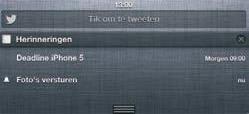
■ Netwerkactiviteit Ditpictogramverschijntwanneerernetwerkactiviteit is.Eenaantalprogramma’sgebruiktditsymboolookomeenactiefprocesaan te geven.
■ VPN GeeftaandatdeiPadviaVPN(VirtualPrivateNetwork)meteennetwerk is verbonden.
■ Hangslot De iPad is vergrendeld.
■ Wekker Geeft aan dat u in de app Klok een wekker hebt ingesteld.
■ Schermvergrendeling Wanneerudeschermoriëntatievastzet,verschijnt dit pictogram in de statusbalk.
■ Locatievoorzieningen Ditpictogramverschijntwanneereenprogramma gebruikmaakt van locatievoorzieningen.
■ Afspelen Ditpictogramgeeftaandateenmediabestandwordtafgespeeld, zoals muziek, een audioboek of een podcast.
■ Bluetooth EenwitpictogramgeeftaandatBluetoothisingeschakeldendat eenapparaatzoalseenheadsetofgeluidssysteemisgekoppeld.EengrijspictogramwilzeggendatBluetoothisingeschakeld,maarhetgekoppeldeapparaatis buitenbereikofuitgeschakeld.GeenpictogramwilzeggendatBluetoothisuitgeschakeld.
■ Bluetooth-batterij ToontdeladingvandeaccuvaneengekoppeldBluetooth-apparaat, tenminste, wanneer dat apparaat deze functie ondersteunt.
■ Batterij Geeftdeladingvandeaccuofdeoplaadstatusaan.Toonthetpictogrameenbliksemschichtindebatterij,danwordtdeaccuopgeladen.Debliksemschicht verandert in een stekker als de accu volledig is opgeladen.
■ Berichtencentrum Veegtudestatusbalkomlaag,danverschijnthet berichtencentrum.Hierverschijnenallerleimeldingen.Usteltdezeinmet Instellingen.
In het berichtencentrum treft u allerlei meldingen aan. U hier bijvoorbeeld ook meteen een tweet versturen.
